Dell Unity: Så här ändrar du /unlock /reset the admin or service passwords (kan korrigeras av användaren)
Summary: Så här ändrar du /unlock /reset the admin or service passwords.
This article applies to
This article does not apply to
This article is not tied to any specific product.
Not all product versions are identified in this article.
Instructions
Så här ändrar du administratörslösenordet
Så här ändrar du servicelösenordet
Förutsättningar: Båda lagringsprocessorer (SP, Storage Processor) måste finnas i systemet och normalläge måste vara inställt på startläge. Om du har tagit bort en SP eller om en SP har slutat fungera måste du byta ut SP:n innan du kan ändra servicelösenordet.
Så här låser du upp servicekontot efter flera misslyckade inloggningsförsök
Obs! Unity-disksystemet måste köras med OE 4.2.2.x eller senare för att det här kommandot ska implementeras. Se avsnittet anteckningar nedan för möjliga orsaker till varför servicelösenordet kanske inte återställs/låss upp.
Så här återställer du service-/administratörslösenordet på Unity (maskinvarumodeller)
Obs! Referensartikel 000212222 för scenarier där NMI-återställningsproceduren inte fungerar för tjänsten eller återställning av administratörslösenordet
:
https://www.dell.com/support/kbdoc/000212222--------------------------------------------------------------------------------------------------------------------------------------------------------
Process för lösenordsåterställning med NMI-knappen (se Observera 2 nedan för vägledning om Unity XT 480(F)/680(F)/880(F):
Så här återställer du service-/administratörslösenordet på Unity VSA
Obs! Detta kräver konsolåtkomst (via vmware vsphere) och kräver en omstart, så produktionen påverkas under den här proceduren.
Via Unisphere:
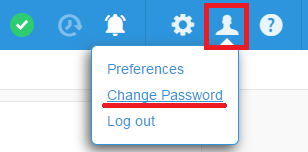
För andra användare klickar du på Inställningar > användare och grupper > användarhantering > väljer den enskilda användaren och klickar på "Fler åtgärder" för att återställa lösenordet.
Via UEMCLI:
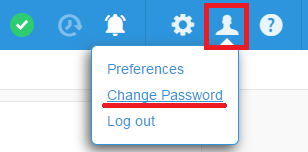
För andra användare klickar du på Inställningar > användare och grupper > användarhantering > väljer den enskilda användaren och klickar på "Fler åtgärder" för att återställa lösenordet.
Via UEMCLI:
uemcli -u admin -p /user/account -id user_admin set -passwd -oldpasswd
Så här ändrar du servicelösenordet
Förutsättningar: Båda lagringsprocessorer (SP, Storage Processor) måste finnas i systemet och normalläge måste vara inställt på startläge. Om du har tagit bort en SP eller om en SP har slutat fungera måste du byta ut SP:n innan du kan ändra servicelösenordet.
Via Unisphere:
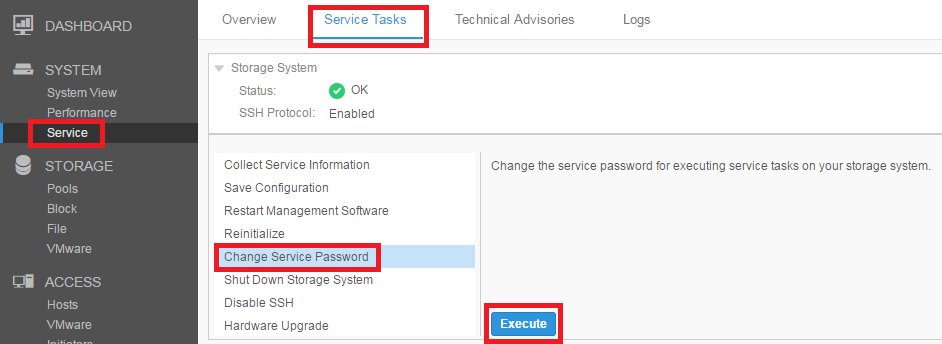
Via servicekommandon:
Via UEMCLI:
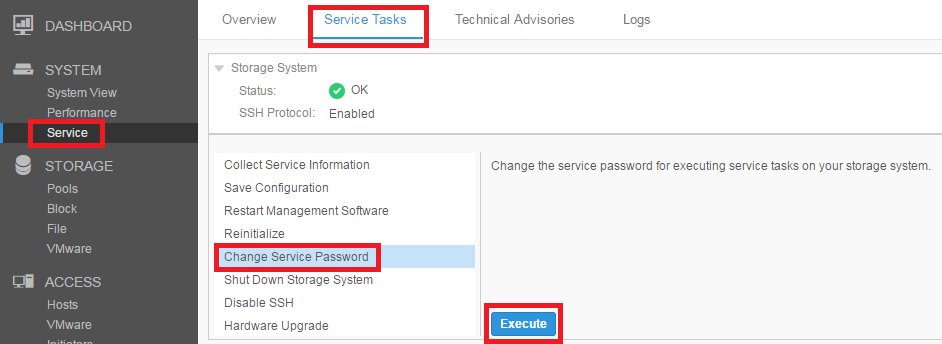
Via servicekommandon:
svc_service_password -s YourPassword
Via UEMCLI:
uemcli -u admin -p /service/user set -passwd -oldpasswd
Så här låser du upp servicekontot efter flera misslyckade inloggningsförsök
Obs! Unity-disksystemet måste köras med OE 4.2.2.x eller senare för att det här kommandot ska implementeras. Se avsnittet anteckningar nedan för möjliga orsaker till varför servicelösenordet kanske inte återställs/låss upp.
Via UEMCLI:
Via servicekommandon:
Obs! Eftersom tjänstekontot är låst i det här läget är det bara möjligt om det fortfarande finns en annan ssh-session inloggad eller via IPMI. Om inte är IPMI oanvändbart eftersom du inte kan logga in.
uemcli -no -d -u admin -p /user/account -id service set -locked no
Via servicekommandon:
Obs! Eftersom tjänstekontot är låst i det här läget är det bara möjligt om det fortfarande finns en annan ssh-session inloggad eller via IPMI. Om inte är IPMI oanvändbart eftersom du inte kan logga in.
svc_service_password -u
Så här återställer du service-/administratörslösenordet på Unity (maskinvarumodeller)
Kommentarer:
- Dell Unity-serien är utformad så att systemadministratören kan återställa både tjänst- och administratörslösenorden med hjälp av NMI-knappen på lagringsprocessorn. Med det här alternativet kan systemadministratören snabbt återställa lösenordet utan att behöva schemalägga en Dell-resurs på plats. Om du har glömt eller tappat bort ett lösenord förväntar du dig att systemadministratören följer åtgärdsplanen nedan.
- Det här är det enda sättet att återställa lösenordet om du har glömt eller inte känner till servicelösenordet och inte redan är inloggad på ssh eller IPMI (för att köra svc_service_password). Då återställs standardvärdet för både service- och administratörslösenordet.
- Om någon lagringsprocessor inte körs i normalt läge eller serviceläge ska du stoppa och kontakta din supportrepresentant som hänvisar till denna KB.
- Lagringsprocessorer i serviceläge måste återställas till normalt läge. Steg 1 till 3 kan utföras på en SP i serviceläge för tillfällig inloggning på servicekontot medan SP:n återställs till normalläge. (till exempel: svc_rescue_state -c; svc_shutdown -r).
- Lösenordsåterställningen via NMI-knappen på en serviceläges-SP är inte beständig. Ändringen försvinner efter omstart av lagringsprocessorn.
- Om STIG är aktiverat i systemet läser du kommentarsavsnittet nedan innan du fortsätter.
Obs! Referensartikel 000212222 för scenarier där NMI-återställningsproceduren inte fungerar för tjänsten eller återställning av administratörslösenordet
:
https://www.dell.com/support/kbdoc/000212222--------------------------------------------------------------------------------------------------------------------------------------------------------
Innan du börjar:
- Kontrollera SP-status:
Normalläge: SP Fault LED-lampan är släckt.
Serviceläge: LAGRINGsprocessorns felindikator växlar mellan gult och blått med en sekunds intervall.
- Avgöra vilken SP som är primär:
I normalt läge måste NMI-knappen tryckas på den primära SP:n för att Unispheres grafiska användargränssnitt ska uppmana användaren att återställa lösenordet.
Kontrollera i Unisphere vilken SP som är primär genom att gå till System > Service > Service Tasks och kontrollera lagringsprocessorns status "Storage Processor X (Primary)." Om du inte kan logga in på Unisphere provar du först med följande procedur på SPA och om steg 1–4 misslyckas försöker du igen på SPB.
Kontrollera i Unisphere vilken SP som är primär genom att gå till System > Service > Service Tasks och kontrollera lagringsprocessorns status "Storage Processor X (Primary)." Om du inte kan logga in på Unisphere provar du först med följande procedur på SPA och om steg 1–4 misslyckas försöker du igen på SPB.
Process för lösenordsåterställning med NMI-knappen (se Observera 2 nedan för vägledning om Unity XT 480(F)/680(F)/880(F):
- Sök reda på NMI-knappen på baksidan av lagringsprocessorn. Den sitter i ett litet hål och visar två trianglar som pekar på varandra (se bilden nedan för vägledning).
- Använd ett tunt icke-metalliskt föremål, tryck och håll in knappen för lösenordsåterställning cirka 3 sekunder och släpp sedan. SP Fault LED-lampan bör blinka vid 2 HZ och stängas av efter 5 sekunder. Gå vidare till nästa steg när LED-lampan slocknar.
- Var försiktig! Om du trycker på återställningsknappen i mer än 10 sekunder återställs lagringsprocessorn (omstart).
- Försök inte att utföra nästa NMI-återställning på samma SP inom 30 minuter.
- Anslut till Unity-disksystemet med hjälp av en webbläsare till hanterings-IP-adressen och logga in som administratör med standardlösenordet "Password123#". Användaren ska uppmanas att återställa både administratörs- och servicelösenordet. Om du föredrar att återställa lösenordet via ssh är det ursprungliga standardlösenordet för tjänstekontot "service".
- Ändra administratörslösenordet från standardlösenordet till den angivna användaren. Avmarkera kryssrutan om du vill att lösenordet för tjänstekontot ska skilja sig från administratörslösenordet.
- Om du inte uppmanas att återställa lösenordet vid inloggning kan det hända att du tryckte på NMI-knappen på den icke-primära SP:n. Upprepa steg 1–4 på den andra SP:n ENDAST om du inte uppmanas att återställa lösenordet vid det första försöket.
- Om du fortfarande inte uppmanas att återställa lösenordet vid varje inloggningsförsök efter att ha försökt med varje SP kontaktar du din supportrepresentant och hänvisar till detta KB-nummer.
|
Modellerna Unity x00(F)/x50(F) och Unity XT 380 (F)
|
Modellerna Unity XT 480(F)/680(F)/880(F)
|

|


Obs! På grund av ett tillverkningsproblem på dessa modeller passar inte det fysiska hålet på maskinvaran in med knappen på kortet inuti. Knappen är kanske endast delvis tillgänglig genom hålet. Se vägledningsanteckningarna i nästa avsnitt (Anmärkningar – Anmärkning 2).
|
Så här återställer du service-/administratörslösenordet på Unity VSA
Obs! Detta kräver konsolåtkomst (via vmware vsphere) och kräver en omstart, så produktionen påverkas under den här proceduren.
- Anslut till vSphere-konsolen för Unity VSA
- Starta om Unity VSA (svc_shutdown -r eller via Unisphere eller uemccli
- Vänta på att skärmen ”EMC Boot” visas och tryck på tabbtangenten i tre sekunder för att redigera startmenyn
- Lägg till ”unityvsa_reset_admin_password” i slutet av raden (för Boot Loader) och tryck på Enter för att starta
- Efter start/start av tjänster återställs standardlösenordet för lösenordet för service- och administratörsanvändare (service respektive Password123#)
- Inga ytterligare omstarter krävs eftersom steget ovan inte sparas och körs endast en gång.
Additional Information
Observera 1: Det finns ett problem där STIG är aktiverat och tjänstekontot är låst. Om du trycker på NMI-knappen återställs inte tjänstlösenordet.
Om användaren inte kommer ihåg administratörslösenordet (krävs för att låsa upp tjänstekontot) ska du:
Observera 2: Vägledning för modellerna Unity XT 480(F)/680(F)/880(F) när NMI-knappen endast är delvis synlig.
Eftersom det finns ett mellanrum på 2 mm mellan ramen och knappen går det fortfarande att nå knappen med ett tunt icke-metalliskt föremål i vinkel, vilket visas i följande bilder:

Tillfällig lösning:
1. Lås upp serviceanvändarkontot först med det här uemcli-kommandot:
uemcli -no -d -u admin -p /user/account -id service set -locked no
2. Tryck sedan på NMI-knappen för att återställa lösenordet.
Om användaren inte kommer ihåg administratörslösenordet (krävs för att låsa upp tjänstekontot) ska du:
1. Tryck på NMI-knappen för att återställa administratörslösenordet.
2. Använd ovanstående uemcli-kommando för att låsa upp tjänstekontot.
3. Tryck på NMI-knappen igen för att återställa lösenordet för service och admin.
2. Använd ovanstående uemcli-kommando för att låsa upp tjänstekontot.
3. Tryck på NMI-knappen igen för att återställa lösenordet för service och admin.
Det här problemet åtgärdas i en framtida Unity OE-version.
Observera 2: Vägledning för modellerna Unity XT 480(F)/680(F)/880(F) när NMI-knappen endast är delvis synlig.
Eftersom det finns ett mellanrum på 2 mm mellan ramen och knappen går det fortfarande att nå knappen med ett tunt icke-metalliskt föremål i vinkel, vilket visas i följande bilder:

Affected Products
Dell EMC Unity FamilyProducts
Dell Unity 300, Dell EMC Unity 300F, Dell EMC Unity 350F, Dell EMC Unity XT 380, Dell EMC Unity XT 380F, Dell EMC Unity 400, Dell EMC Unity 400F, Dell EMC Unity 450F, Dell EMC Unity XT 480, Dell EMC Unity XT 480F, Dell EMC Unity 500
, Dell EMC Unity 500F, Dell EMC Unity 550F, Dell EMC Unity 600, Dell EMC Unity 600F, Dell EMC Unity 650F, Dell EMC Unity XT 680, Dell EMC Unity XT 680F, Dell EMC Unity XT 880, Dell EMC Unity XT 880F, Dell EMC Unity Family |Dell EMC Unity All Flash, Dell EMC Unity Family, Dell EMC Unity Hybrid
...
Article Properties
Article Number: 000022355
Article Type: How To
Last Modified: 20 Oct 2023
Version: 8
Find answers to your questions from other Dell users
Support Services
Check if your device is covered by Support Services.